A caixa de diálogo Lens Effects Highlight permitem que você atribui destaques de brilho e de forma.. Utilizado em objetos que têm materiais brilhantes. Por exemplo, um carro vermelho brilhante se destaca na luz do sol.
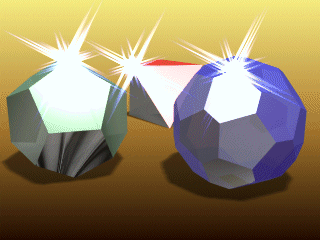
Exemplo de destaques
Outro bom exemplo de um efeito perfeito para Highlight é a criação de pixie dust. Se você criar um sistema de partículas e animar o movimento em uma linha reta com estrelas pequenas com quatro pontos Estrelas de destaque aplicadas a cada pixel, não vão parecer como efeitos mágicos.
O módulo Lens Effects Highlight é multitarefa e aproveitar o multi-processamento das máquinas, tornando-a uma das mais rápidas, se não o realce de rotinas disponíveis.
Procedimentos
Para salvar as configurações de realce:
- Clique no botão Redefinir.
Isso redefine Lens Effects Highlight para suas configurações padrão
- Clique no botão Carregar.
Isto faz aparecer uma caixa de diálogo padrão do Windows de Abrir arquivo, onde você pode selecionar o arquivo de configurações que deseja carregar.
- Clique no botão Salvar.
Esta Windows-standard salvar como exibe uma caixa de diálogo na qual é possível especificar um diretório e nome de arquivo.
É possível salvar todas configurações de destaque das lentes para um arquivo, de modo que você pode recarregar a qualquer momento. As configurações Lens Effects Highlight são salvas como arquivo LZH(.lzh). Execute um dos procedimentos a seguir:
Interface
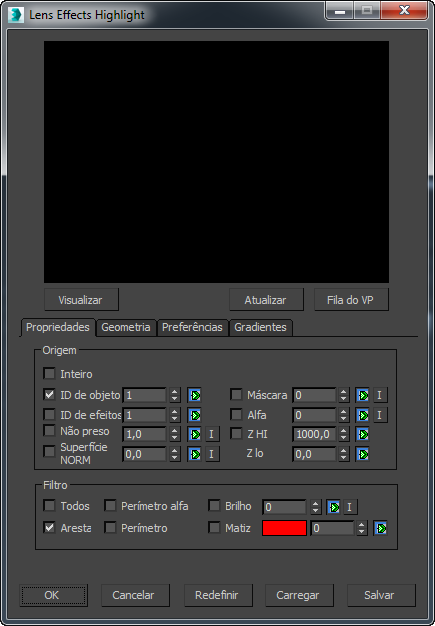
Ao selecionar Lens Effects Highlight a partir da lista suspensa Image Filter Event e clicar em Setup, o 3ds Max abre a caixa de diálogo de Highlight.
A interface Lens Effects Highlight é quase idêntica à interface Glow, com uma grande janela de visualização, e guias para controlar todos os aspectos de seu efeito de realce.
[Preview group]
- [Preview Window]
- Permite que você rapidamente, visualize o efeito de brilho. A janela de visualização é multitarefa para aproveitar os sistemas com multiprocessadores e atualizações cada vez que você altera qualquer configurações de brilho que possam afetar a cena.
- Visualização
- Ativa um filtro de estrela genético para que você possa rapidamente definir um efeito de Highlight. No entanto, de acordo com o módulo Glow, é mais eficaz visualizar sua cena inteira e com seu efeito irá interagir com a sua geometria.
- VP fila
- Permite visualizar a cena na fila de pós-produção de vídeo. A visualização deve ser selecionada para o VP fila função para trabalhar.
[realçar controlar guias]
Similar às configurações Glow, Highlight também é dividida em seções com guias para controle fino sobre cada aspecto do efeito de Highlight. Os quatro guias são:
- Redefinir
- Redefine os efeitos da lente de realce para suas configurações padrão.
- Carregar
- Exibe uma caixa de diálogo Abertura de arquivo Windows-standard a partir da qual você pode selecionar o arquivo de configurações que você deseja carregar.
- Salvar
- Exibe um Windows-standard salvar como caixa de diálogo na qual é possível especificar um diretório e nome de arquivo. As configurações Lens Effects estão salvas como arquivos LZH.